Come rimuovere un driver del monitor

Il monitor di un computer è uno dei dispositivi di output più importanti perché ci consente di vedere effettivamente l'output visivo in tempo reale dal computer. L'output che vediamo sullo schermo del monitor è controllato da un piccolo software chiamato driver. Un driver è semplicemente un software che indica al computer il modo migliore per comunicare con un dispositivo, sia esso un monitor, una scheda audio, una scheda video o qualcos'altro. Tuttavia, se un driver del monitor viene danneggiato o forse è stato installato un aggiornamento che non comunica molto bene con la versione del monitor in uso, il risultato può essere catastrofico e il driver deve essere rimosso. I cattivi driver del monitor possono causare qualsiasi cosa, da una scarsa risoluzione a immagini distorte o nessuna immagine.
Passaggio 1
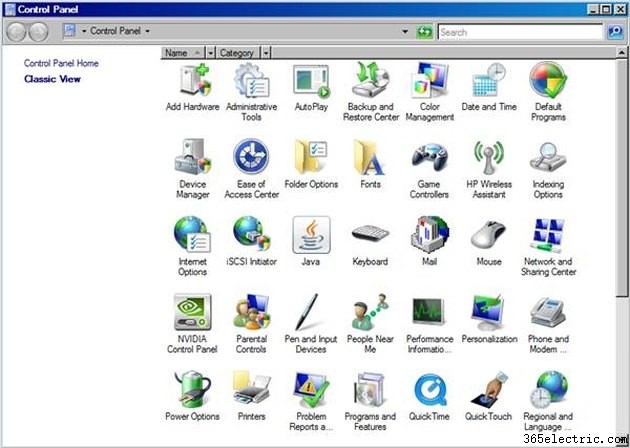
Fai clic sul pulsante del menu Start nell'angolo inferiore sinistro del desktop e seleziona l'opzione "Pannello di controllo" per visualizzare il Pannello di controllo.
Passaggio 2
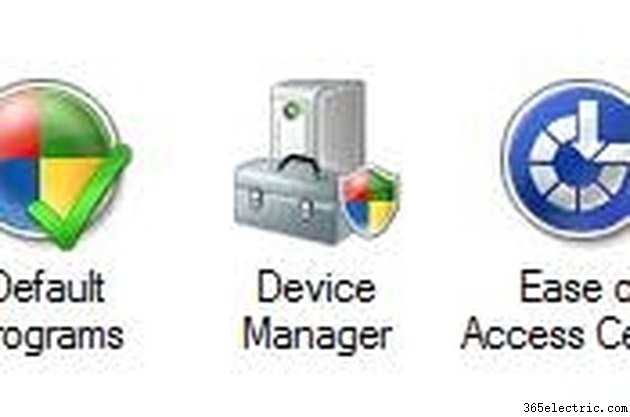
Seleziona l'icona Gestione dispositivi tra le opzioni disponibili nel Pannello di controllo.
Passaggio 3
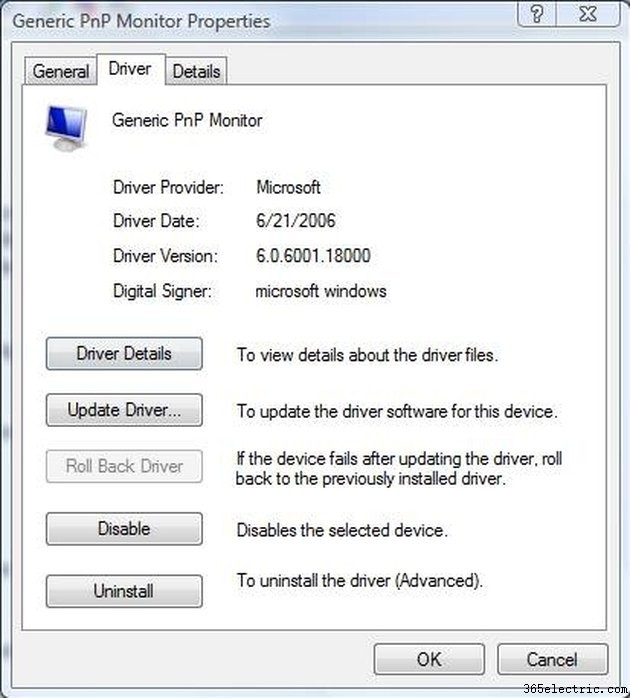
Seleziona "Monitor" dalla finestra di dialogo Gestione dispositivi. Ci sarà un elenco di monitor (probabilmente solo uno) in questo menu espandibile. Seleziona il tuo monitor da questo elenco. Si aprirà un'altra finestra con diverse schede. Seleziona la scheda del driver da questa finestra.
Passaggio 4
Seleziona l'opzione che desideri eseguire con questa versione del driver. Puoi scegliere di aggiornare il driver, tornare a un driver precedente o disinstallare il driver. Ognuna di queste opzioni disinstallerà effettivamente il driver, ma le prime due lo sostituiranno immediatamente con un altro driver a tua scelta. Se si esegue una disinstallazione effettiva del driver, è necessario disporre di un CD che contenga un altro driver per il dispositivo poiché inizierà a reinstallare il monitor come nuovo dispositivo dopo il riavvio.
Passaggio 5
Riavvia il computer per assicurarti che tutte le modifiche siano state apportate correttamente e che il driver del monitor selezionato funzioni correttamente.
Suggerimento
Controllare il sito Web del produttore del monitor per i driver più recenti prima di modificare qualsiasi cosa.
Avviso
Non spegnere mai il computer durante il processo di aggiornamento o rimozione dei driver. Qualsiasi tentativo in tal senso, a meno che non venga richiesto dal sistema, può causare il danneggiamento del registro e dei file system.
